Chapitre 12 : La visualisation de données¶
La visualisation de données avec chart.js¶
Lorsque l'on est face à de grandes quantités d'informations, il est important de pouvoir les visualiser correctement pour pouvoir en tirer des conclusions. De nombreux logiciels permettent de visualiser des données numériques sous différentes formes. Dans le cadre de ce projet, votre objectif est de développer un site web interactif qui présente des données de façon graphique. Une première approche pour construire un tel site web pourrait être de produire ces graphiques directement en python avec matplotlib <https://matplotlib.org/> par exemple et d'intégrer les images produites dans des pages HTML. Malheureusement, une telle approche serait lourde à mettre en œuvre. Il est préférable de passer par des librairies spécialisées dans la visualisation d'information via le web.
Dans le cadre de ce projet, vous utiliserez Chart.js <https://www.chartjs.org> qui est assez simple à mettre en œuvre tout en donnant un excellent résultat au niveau graphique. Chart.js <https://www.chartjs.org> est une librairie codée en JavaScript. JavaScript est un langage de programmation qui est utilisé par les navigateurs pour avoir des pages HTML qui s'adaptent dynamiquement. On peut voir JavaScript comme étant une extension de HTML sur le web. Dans le cadre de ce projet, nous nous concentrerons sur l'utilisation de Chart.js <https://www.chartjs.org> dans une page HTML. L'utilisation complète de JavaScript sort du cadre de ce cours.
Un graphique Chart.js est toujours inclus dans une zone rectangulaire définie par l'élément HTML5 canvas (canevas en français). Celui-ci supporte plusieurs attributs dont les plus importants sont :
id qui permet de donner un nom unique au canevas;
width qui permet de spécifier la largeur du canevas;
height qui permet de spécifier la hauteur du canevas.
L'exemple ci-dessous illustre la déclaration d'un tel canevas. L'identifiant permet de faire référence à ce canevas dans une feuille de style, mais surtout dans le code JavaScript qui utilise la librairie Chart.js.
<canvas id="graphique" width="200" height="100"></canvas>
Vous pouvez maintenant facilement afficher un graphique en bâtonnets dans une page HTML. Pour cela, il faut d'abord charger la librairie Chart.js dans l'entête de votre page HTML en utilisant la balise <script> avec comme référence soit une version de la librairie disponible sur Internet, soit une copie locale de cette libraire. La copie locale est préférable dans le cadre de ce projet. Vous trouverez dans le guide d'installation de Chart.js <https://www.chartjs.org/docs/latest/getting-started/installation.html> toutes les références nécessaires.
Une fois la librairie chargée, vous devez y faire appel dans le corps de la page HTML. Cela se fait en écrivant un petit script en JavaScript entre deux balises <script> et </script>. Il n'est pas nécessaire de connaître JavaScript pour pouvoir utiliser cette librairie. Il suffit de consulter les nombreux exemples disponibles dans la documentation de Chart.js. La création d'un graphique prend en général deux instructions JavaScript.
var ctx = document.getElementById('graphique').getContext('2d');
La première est la ligne qui indique à JavaScript d'associer à la variable ctx le canevas dont l'identifiant est passé en argument à la méthode document.getElementById(). Cette méthode permet de récupérer dans la page HTML courante l'élément dont l'identifiant est fourni. Toutes les lignes en JavaScript se terminent par le caractère ; contrairement à python. En JavaScript, les caractères // marquent le début d'un commentaire là où le Python utilise #.
<!DOCTYPE html>
<html>
<head>
<meta charset="utf-8">
<!-- Chargement de la librairie Javascript à utiliser -->
<!-- depuis Internet
<script src="https://cdnjs.cloudflare.com/ajax/libs/Chart.js/2.9.3/Chart.bundle.min.js"></script>
-->
<!-- Localement -->
<script src="Chart.bundle.min.js"></script>
<title>Un graphique en batonets</title>
</head>
<body>
<canvas id="graphique" width="600" height="400"></canvas>
<script>
// l'identifiant est celui du canevas
var ctx = document.getElementById('graphique').getContext('2d');
// création du graphique
var myChart = new Chart(ctx, {
type: 'bar', // le type du graphique
data: { // les données
labels: ['Jean', 'Martine', 'Michel', 'Jules', 'Louise', 'Dominique'],
datasets: [{
label: 'votes',
data: [12, 19, 3, 5, 2, 3]
}]
}
}
);
</script>
</body>
</html>
La seconde ligne du script crée le graphique new Chart(ctx, ...); et l'associe au canevas identifié par la variable ctx définie à la ligne précédente. Le deuxième argument spécifie le type du graphique type: 'bar', les données numériques à afficher (data) et les étiquettes à utiliser. Dans cet exemple, nous affichons les votes reçus par six étudiants. Le code HTML complet est repris ci-dessous ainsi que sa visualisation dans un navigateur.
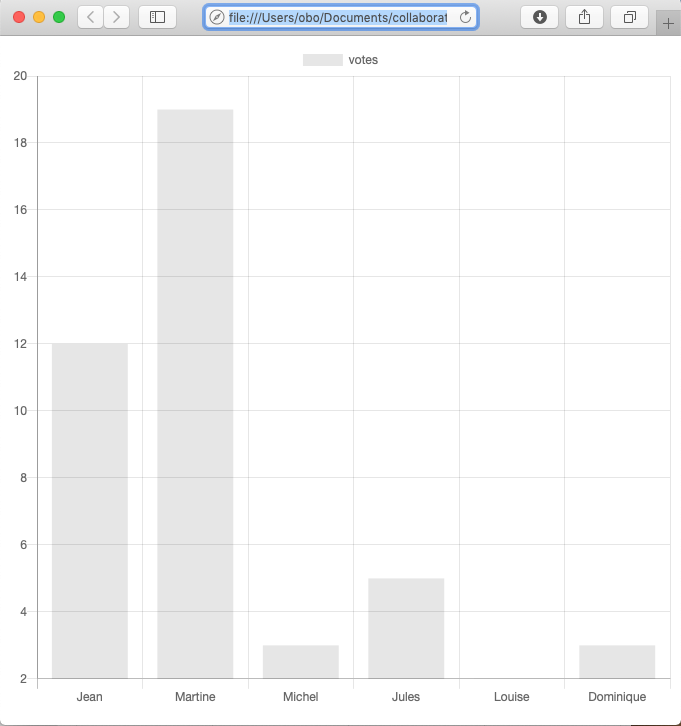
Exemple de diagramme en bâtonnets avec Chart.js¶
Lorsque l'on écrit ses premiers scripts en JavaScript, on peut parfois faire des erreurs de syntaxe difficiles à identifier et corriger. Heureusement, les navigateurs modernes comprennent des outils qui facilitent la vie des développeurs et leur permettent de corriger rapidement ces erreurs. Prenons Chrome comme exemple, mais Firefox ou Safari supportent les mêmes fonctionnalités. Vous pouvez activer les outils pour développeurs de Chrome en cliquant sur les trois points verticaux en haut à droite de la fenêtre puis More Tools et enfin Developer Tools. Ce menu est aussi disponible en tapant Ctrl+Shift+I. Vous verrez alors apparaître différents outils dont la liste des éléments contenus dans la page HTML, une console avec les éventuels messages d'erreur, un accès aux sources de la page, ...
Ajoutons dans la page HTML ci-dessus une erreur dans les étiquettes en oubliant la première apostrophe avant le prénom Jean. Chrome n'affiche rien car il y a une erreur de syntaxe dans le JavaScript à la ligne 23.

Erreur affichée dans la console de Chrome¶
En cliquant sur la ligne en erreur, Chrome affiche plus de détails qui en facilitent sa correction.
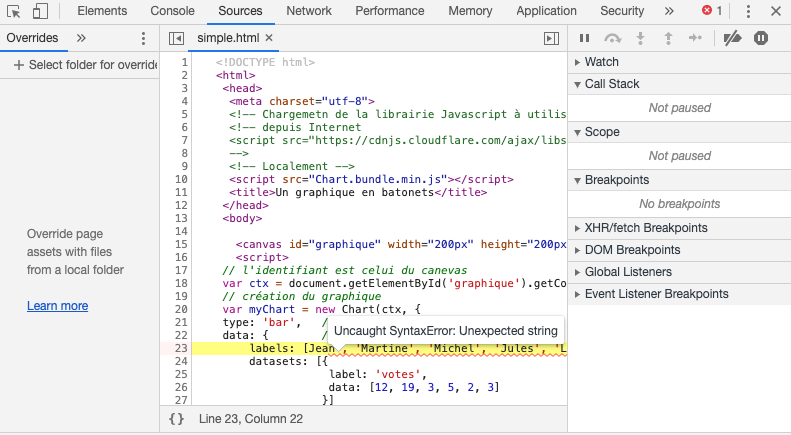
Plus d'informations sur l'erreur dans la console de Chrome¶
La librairie Chart.js supporte de très nombreux types de graphes. Chaque type de graphique supporte des dizaines d'options que vous pouvez combiner à votre guise.
Lorsque l'on doit visualiser de grandes quantités de données, comme des points d'un examen, il peut être intéressant de regrouper ces données.
Prenons le fichier /figures/chartjs/data.csv qui contient les résultats de 468 étudiants à une interrogation.
La question est maintenant d'arriver à passer les données depuis Flask.
Choix de la visualisation des données¶
Une solution naïve est de simplement afficher les points de chaque étudiant dans l'ordre de leur numéro d'inscription. Le résultat est complètement illisible et n'apporte aucune information utile.
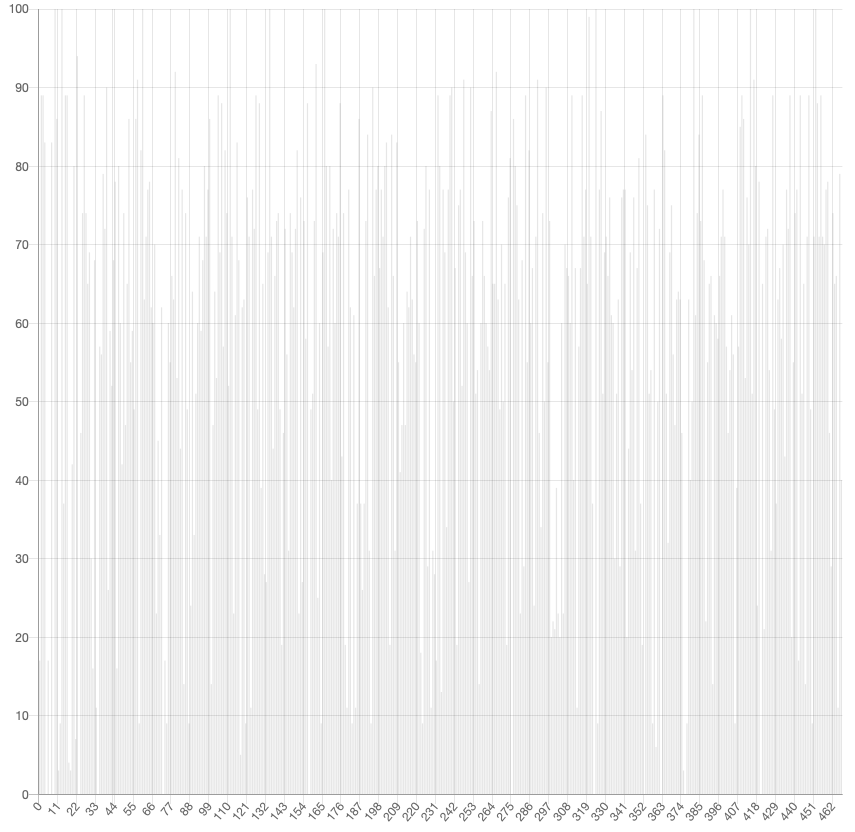
Une mauvaise visualisation des points des étudiants¶
Une deuxième approche est de regarder le nombre d'étudiants qui ont obtenu chacune des cotes. Avec potentiellement 100 cotes différentes, cela rend un graphique qui reste difficile à interpréter.
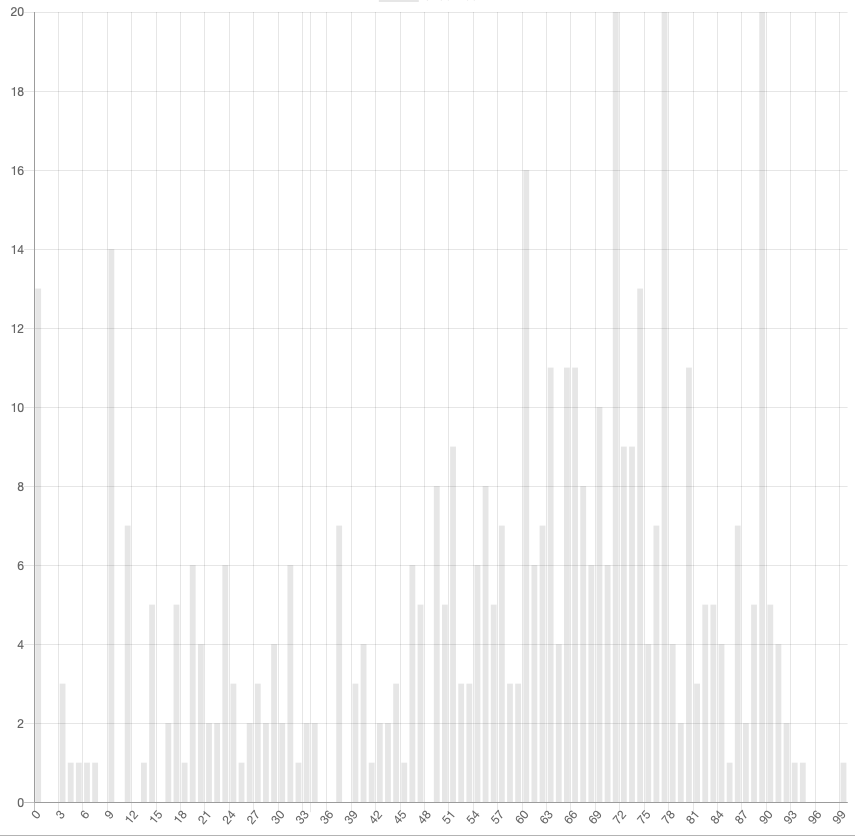
Le nombre d'étudiants pour chaque cote¶
Une meilleure approche est de regrouper les points obtenus par les étudiants en classes, par exemple de 0-9, de 10 à 19, ... et de compter le nombre d'étudiants dans chaque classe.
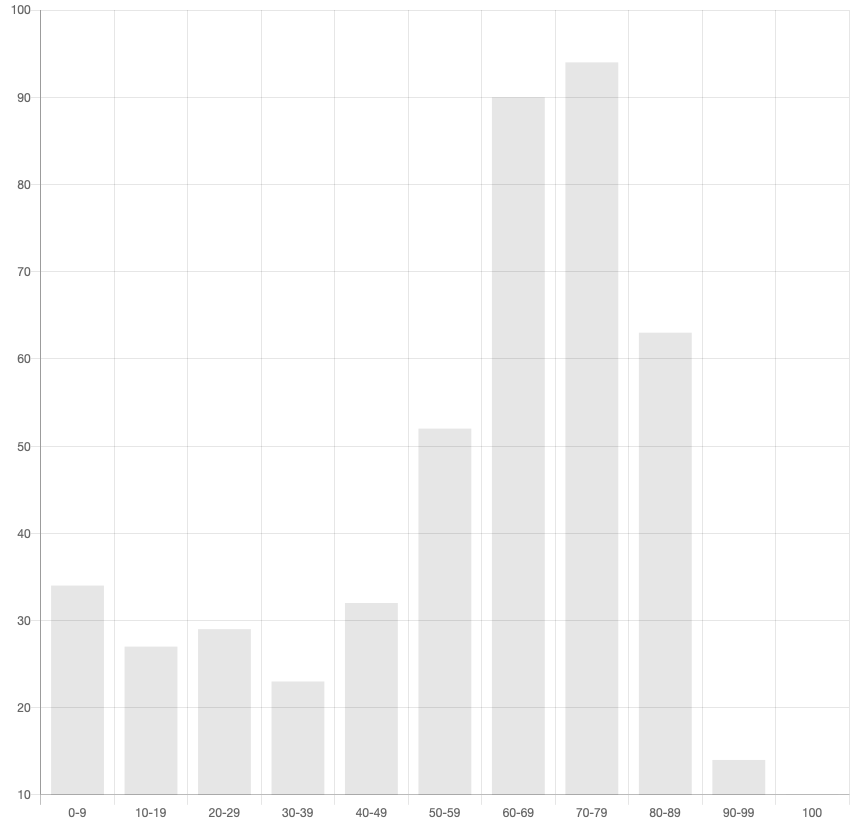
Le nombre d'étudiants pour chaque classe¶
Une dernière approche est de trier les cotes de façon croissante. Cela permet de facilement visualiser le nombre d'étudiants qui ont plus ou moins qu'une certaine cote.
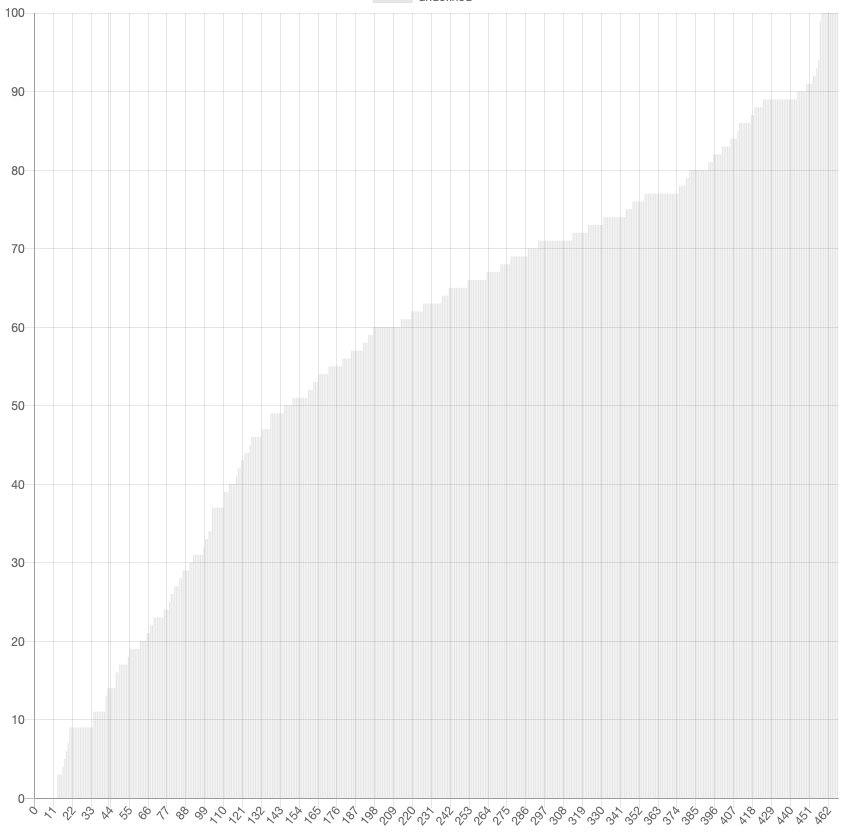
Visualisation des cotes en ordre croissant¶
Les exemples ci-dessus sont illustratifs. Vous pouvez certainement faire beaucoup mieux que ces exemples entièrement gris. Dans le cadre de ce projet, vous avez toute la liberté pour proposer une solution de visualisation qui permet aux visiteurs de votre site de visualiser les données.
Vous trouverez de l'aide sur comment faire un bon graphique dans le livre "Fundamentals of Data Visualization" disponible à l'adresse https://clauswilke.com/dataviz/.
Si vous ne maitrisez pas l'anglais, vous pouvez lire la version traduite par Google Translate.
Les chapitres suivants sont les plus importants :
1 - introduction
2 - associer des visualisations à des données
3.1 et 3.2 (pas 3.3) - axes et coordonnées
4 - le choix des couleurs, nous en avons déjà discuté, mais une rapide relecture est intéressante.
5 - direction des visualisations
6 - visualisation des quantités
7 - visualiser des distributions, histogrammes
17 - principe de proportionnalité des zones
22 - le texte et les axes
23 - balance du texte et du contenu
25 - évitez les lignes
Le chapitre 24 se résume en : adaptez la taille du texte du graphique au site web ! Le texte des axes ne peut pas être trop petit ou trop grand.
Si vous êtes paresseux, jetez au moins un coup d'œil rapide aux nombreuses illustrations du livre pour vous inspirer. Une fois avant de faire vos graphes, et une fois après.
chart.js et Flask¶
Cette partie a été uniquement présentée en cours et n'est actuellement pas disponible dans le syllabus.
Cependant, le code basique avec l'intégration de chartjs dans Flask est disponible dans la branche viz du dépôt poudlard et celle en histogrammes colorés dans la branche viz-bins du dépôt poudlard.